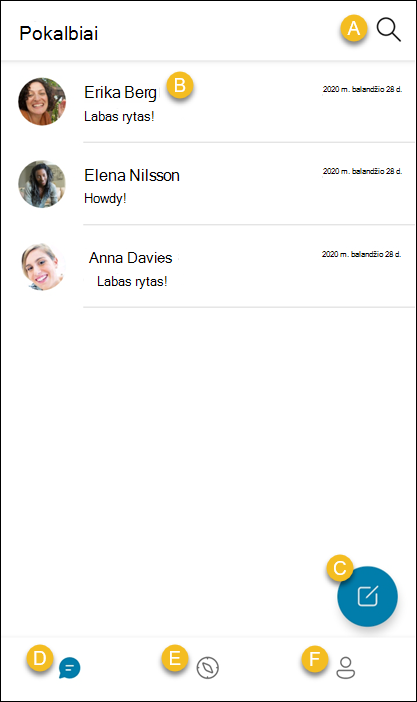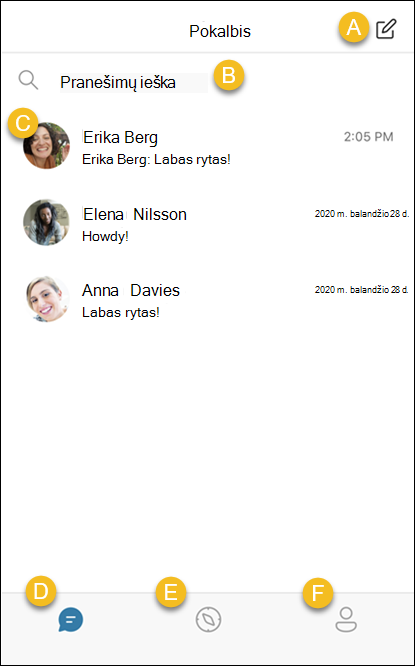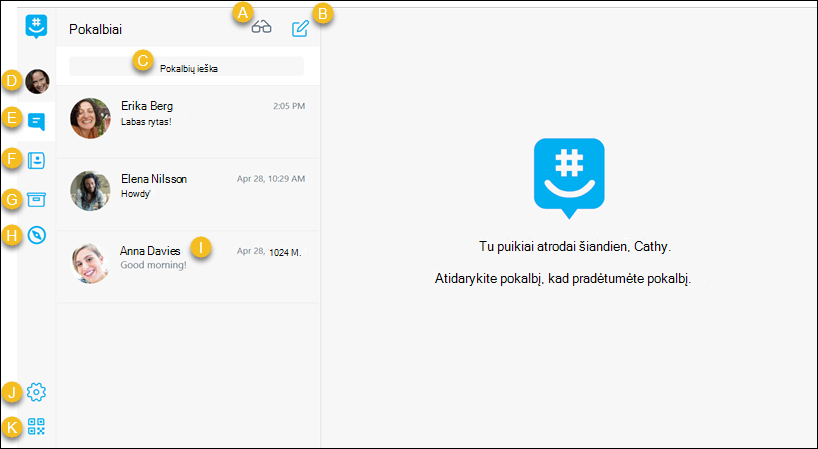„GroupMe“ yra nemokama grupės pranešimų programa. Tai paprastas būdas palaikyti ryšį su draugais ir šeima.
Net jūsų draugai be išmaniųjų telefonų gali prisijungti; įtraukite bet ką iš adresų knygelės ir jie galės prisijungti bei kalbėtis su grupe.
„GroupMe“ veikia „Android“, todėl galite palaikyti ryšį keliaudami.
A. Ieška pokalbiuose – ieškokite pranešimų ir kontaktų.
B. Pokalbio peržiūra – bakstelėkite pokalbį, kad peržiūrėtumėte ir išsiųstumėte pranešimus savo kontaktui arba grupei.
C. Pradėti naują pokalbį – sukurkite grupės pokalbį, pradėkite tiesioginį pranešimą, sukurkite skelbimų grupę, kad galėtumėte bendrinti naujinimus su kitais arba pradėti mokyklos grupę naudodami „GroupMe Campus“.
D. Skirtukas Pokalbis – siųskite pokalbius ir kurkite grupes. Atidarę programą, pradėsite skirtuke Pokalbis.
E. „GroupMe Campus“ skirtukas – raskite klasių, klubų ir bendrų pomėgių grupes savo mokyklos bendruomenėje. Norėdami naudoti „GroupMe Campus“, turite patvirtinti mokymo įstaigos el. pašto adresą. Sužinokite daugiau apie „GroupMe Campus“.
F. Skirtukas Profilis – redaguokite ir bendrinkite savo profilį, raskite savo kontaktus, peržiūrėkite suarchyvuotus pranešimus ir grupes, valdykite parametrus arba gaukite pagalbos ir siųskite atsiliepimus.
„GroupMe“ veikia „iOS“, todėl galite palaikyti ryšį keliaudami.
A. Pradėti naują pokalbį – sukurkite grupės pokalbį, pradėkite tiesioginį pranešimą, sukurkite skelbimų grupę, kad bendrintumėte naujinimus su kitais, arba pradėkite mokyklos grupę naudodami „Campus Connect“.
B. Ieška pokalbiuose – ieškokite pranešimų ir kontaktų.
C. Pokalbio peržiūra – bakstelėkite pokalbį, kad peržiūrėtumėte ir siųstumėte pranešimus su kontaktu arba grupe.
D. Skirtukas Pokalbiai – siųskite pokalbius ir kurkite grupes. Atidarę programą, pradėsite skirtuke Pokalbis.
E. „GroupMe Campus“ skirtukas – raskite klasių, klubų ir bendrų pomėgių grupes savo mokyklos bendruomenėje. Norėdami naudoti „GroupMe Campus“, turite patvirtinti mokymo įstaigos el. pašto adresą. Sužinokite daugiau apie „Campus Connect“ programoje „GroupMe“.
F. Skirtukas Profilis – redaguokite ir bendrinkite savo profilį, raskite savo kontaktus, peržiūrėkite suarchyvuotus pranešimus ir grupes, valdykite parametrus arba gaukite pagalbos ir siųskite atsiliepimus.
Internetinė „GroupMe“ veikia jūsų kompiuterio žiniatinklio naršyklėje.
A. Žymėti visus kaip skaitytus – pažymėti visus pranešimus kaip perskaitytus.
B. Pradėti naują pokalbį – sukurkite grupės pokalbį, pradėkite tiesioginį pranešimą, pradėkite mokyklos grupę naudodami „Campus Connect“ arba sukurkite pranešimų grupę, kad galėtumėte bendrinti naujinimus su kitais.
C. Ieškoti pranešimų – ieškokite pokalbiuose.
D. Profilis – redaguokite ir bendrinkite savo profilį, valdykite patvirtinimą dviem veiksmais, eksportuokite duomenis, panaikinkite paskyrą arba prisijunkite prie „Campus Connect“ ar „Facebook“.
E. Skirtukas Pokalbiai – siųskite pokalbius ir kurkite grupes. Atidarę programą, pradėsite skirtuke Pokalbis
F. Skirtukas Kontaktai – peržiūrėkite savo kontaktus. Šiame skirtuke galite pranešti apie problemą arba pašalinti ir blokuoti kontaktus.
G. Skirtukas Archyvas – raskite visus paslėptus pokalbius ir grupes, iš kurių išėjote.
H. „GroupMeCampus“ skirtukas – raskite klasių, klubų ir bendrų pomėgių grupes savo mokyklos bendruomenėje. Norėdami naudoti „GroupMe Campus“, turite patvirtinti mokymo įstaigos el. pašto adresą. Sužinokite daugiau apie „Campus Connect“ programoje „GroupMe“.
I. Peržiūrėti pokalbį – pasirinkite pokalbį, kad galėtumėte peržiūrėti ir siųsti pranešimus su kontaktu arba grupe.
J. Skirtukas Parametrai – valdykite savo „GroupMe“ temą, pranešimus ir pranešimų parametrus.
K. Profilio bendrinimas – draugams parodykite QR kodą, kad jie galėtų nuskaityti ir įtraukti jus kaip kontaktą programoje „GroupMe“.
Sužinokite daugiau
Iš kur galiu atsisiųsti „GroupMe“?